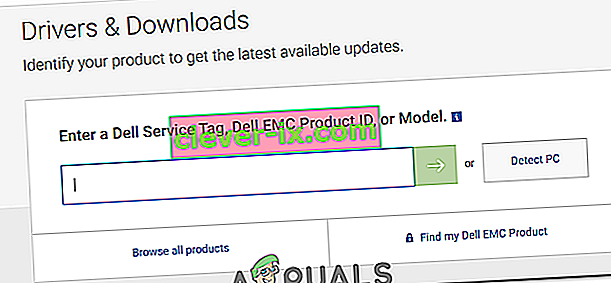BIOS je kratica za Basic Input Output System. To je niz kode, ki se nahaja na čipu na matični plošči vašega sistema. Ko se računalnik zažene, v čipu za BIOS poišče navodila, kje najti operacijski sistem, BIOS pa med drugim še olajša komunikacijo med operacijskim sistemom in strojno opremo.
Tako kot gonilniki in programska oprema se tudi posodobitve za BIOS izdajajo občasno, vendar bi morali imeti zelo dober razlog za posodobitev BIOS-a, imenovan tudi utripanje BIOS-a. Če imate pri namestitvi nove strojne opreme, ki jo je mogoče rešiti s posodobitvijo BIOS-a, posebne težave, kot je združljivost, morate posodobiti BIOS.
1. rešitev: prek operacijskega sistema Windows
Če želite posodobiti BIOS v računalniku / prenosniku Dell, morate najprej preveriti, katera različica BIOS-a se trenutno izvaja v vašem sistemu.
Držite Windows tipka + R . V okno za zagon vnesite msinfo32 in pritisnite Enter . Odpre se okno Sistemske informacije . V oknu se prepričajte, da je v levem podoknu izbran Povzetek sistema . V večjem desnem podoknu poiščite različico / datum BIOS-a . Vrednost zanj bo vaša različica BIOS-a. Zapišite si.

Zdaj pojdite na www.dell.com/support/drivers. Vpiši svojo servisno številko ali kodo za hitre storitve v polje zahtevano besedilom navadno napisano na vrhu ali na dnu namizju ali prenosni računalnik, če ne, pritisnite Windows tipko + R . V pogovorno okno Zaženi vnesite cmd in pritisnite Enter . V črno okno vnesite naslednji ukaz:
wmic bios dobi serijsko številko
Pritisnite Enter, da zaženete ukaz. Zapišite si znake pod »Serijska številka«, ki je vaša servisna koda .

Vnesite ga v besedilno polje Service Tag ali Express Service Code na spletni strani in kliknite Pošlji . Po oddaji servisne oznake se mora vaš sistemski model prikazati na spletni strani v razdelku Podpora za izdelke .

Prepričajte se, da je na levi strani izbrana možnost »Gonilniki in prenosi« . Pomaknite se navzdol pod »Optimizirajte sistem z gonilniki in posodobitvami« in kliknite »Poiščite sam« . Prepričajte se, da je zraven Ogled vseh razpoložljivih posodobitev naveden pravi operacijski sistem Windows. V nasprotnem primeru kliknite Spremeni OS, da izberete pravi operacijski sistem Microsoft Windows, ki je trenutno nameščen v vašem računalniku. V razdelku »Izboljšajte svoje rezultate:« v spustnem meniju kliknite BIOS, da ga potrdite . Kliknite na BIOS so na voljo za prenos v rezultatih iskanja za razširitev svoje podatke. Če sta različica in datum BIOS novejša od trenutno nameščene, kliknite Prenesi datoteko, da jo prenesete. V nasprotnem primeru že imate najnovejšo različico BIOS-a. Shranite in zaprite vse zagnane programe ter odprite preneseno datoteko.

Kliknite Da na opozorilno sporočilo Nadzor uporabniškega računa . Natančno sledite navodilom na zaslonu. Kliknite da in V redu za potrditvena in opozorilna sporočila, ki se lahko razlikujejo glede na model sistema. Med posodabljanjem v nobenem primeru ne izklopite računalnika ali prenosnika . V primeru prenosnega računalnika se prepričajte, da je v prenosniku prisotna baterija in je z njim ves čas povezan napajalnik .
2. rešitev: prek zagonskega bliskovnega pogona
Če se ne morete prijaviti v sistem in še vedno morate posodobiti njegov BIOS, boste to morali storiti z zagonom s pogona Flash. Za nadaljevanje izberite USB v ustreznem zaporedju zagona. Če želite vedeti trenutno nameščeno različico BIOS-a, vklopite ciljni sistem in pritiskajte F2, dokler se ne prikaže nastavitev BIOS-a. Vaša različica BIOS-a bo navedena ob različici BIOS-a.
- Če želite preveriti, ali je na voljo posodobljena različica BIOS-a, pojdite na www.dell.com/support/drivers iz katerega koli sistema, do katerega imate dostop.
- V zahtevano besedilno polje, ki je običajno napisano na vrhu ali dnu ciljnega namizja ali prenosnika, katerega BIOS želite posodobiti, vnesite svojo servisno oznako ali kodo hitre storitve .
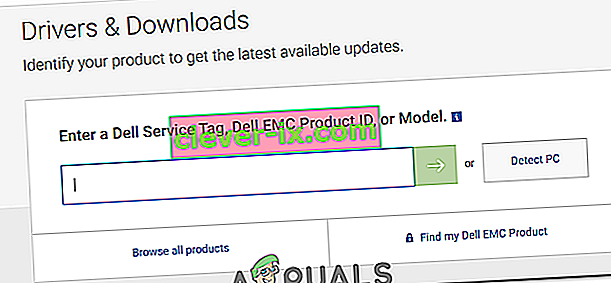
- V nasprotnem primeru se pomaknite navzdol in v razdelku »Poiščite izdelek« kliknite »Ogled izdelkov« . In ustrezno izberite model namizja ali prenosnika.
- Z zgornjo metodo v 1. rešitvi preverite, ali je na voljo novejša različica BIOS-a. Če je odgovor pritrdilen, kliknite Prenesi datoteko, da ga prenesete. V nasprotnem primeru že imate najnovejšo različico BIOS-a. Povežite pogon Flash, ki ga želite narediti zagonski, s sistemom. Pridržite tipko Windows + E, da odprete raziskovalec Windows. Varnostno kopirajte podatke, če obstajajo, s pogona Flash.
- Prenesite Rufus s te povezave. Z njim bomo naredili zagonski pogon Flash. Odprite preneseno datoteko.
- V razdelku Naprava izberite svoj pogon . V spustnem meniju pod Datotečni sistem izberite FAT32 in zraven »Ustvari zagonski disk z uporabo« izberite FreeDOS . Kliknite Start.
- Ko je postopek končan, kliknite zaprto . Kopiranje je posodobljeno datoteko BIOS za pogon Flash in te datoteke samo . Zapišite si natančno ime datoteke.
- Pogon Flash povežite s ciljnim sistemom, katerega BIOS želite posodobiti. Vklopite ga. Tapnite F12, dokler se ne prikaže zagonski meni .
- V zagonskem meniju označite svoj pogon Flash / USB . Pritisnite Enter .
- Pojavilo se bo okno ukaznega poziva. Vnesite C: in pritisnite Enter .
- Vnesite dir, če želite seznam datotek na bliskovnem pogonu.
- Zdaj vnesite natančno ime datoteke za posodobitev BIOS-a, npr. E5440A13.exe, in pritisnite Enter .
- Sledite navodilom na zaslonu. Med posodabljanjem v nobenem primeru ne izklopite računalnika ali prenosnika . V primeru prenosnega računalnika se prepričajte, da je v prenosniku prisotna baterija in je z njim ves čas povezan napajalnik .